Como mostrar a porcentagem de bateria do Android na barra de menu

Neste dia e idade de bateria fraca, é extremamente importante ficar de olho no seu uso. Infelizmente, o Android não mostra exatamente quanta bateria você tem - apenas um gráfico vago. Veja como adicionar uma porcentagem mais exata a esse ícone.
Você sempre pode ver a porcentagem de sua bateria arrastando para baixo na barra de notificação duas vezes, mas isso não significa exatamente um monitoramento "imediato". Você pode ativar a porcentagem de bateria sempre ativa no Android 6.0 Marshmallow com uma configuração um pouco oculta e em 4.4 KitKat e 5.0 Lollipop com uma configuração oculta muito .
Como mostrar a porcentagem da sua bateria no Android Marshmallow
Para ativar esse recurso no Marshmallow, você precisará habilitar o “System UI Tuner” do Marshmallow, que dá acesso a algumas configurações ocultas.
Reduza a aba de notificações e puxe uma segunda vez para mostrar Painel Configurações rápidas. (Você também pode puxar a sombra de notificação para baixo com dois dedos para revelar esse painel.) Localize a engrenagem de configurações na parte superior.
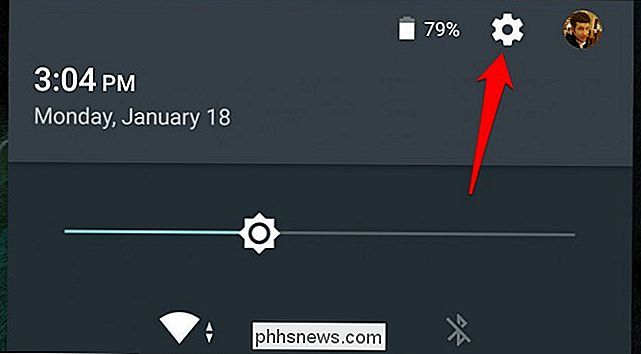
Pressione e segure este ícone de engrenagem por alguns segundos até que ele comece a girar. Solte o dedo e você verá um pop-up informando que o Sintonizador da interface do usuário do sistema foi ativado.
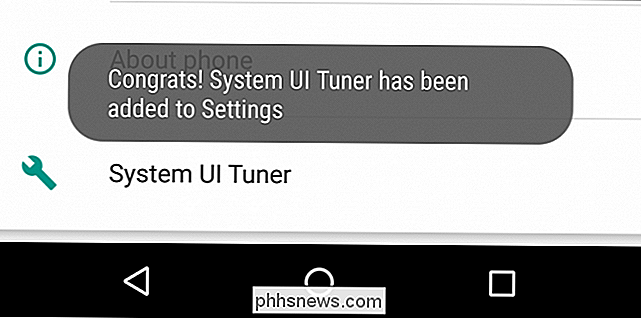
Toque na opção Sintonizador da interface do usuário do sistema na janela Configurações exibida e aceite o aviso exibido.
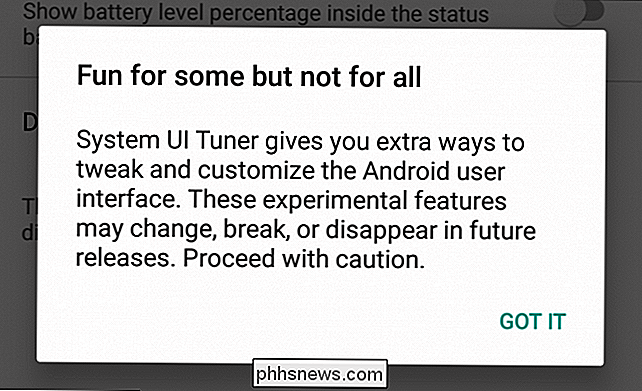
No sistema Na página do sintonizador da interface do usuário, ative a opção "Mostrar porcentagem da bateria incorporada". O ícone da bateria agora exibirá seu nível de carga em todos os momentos.
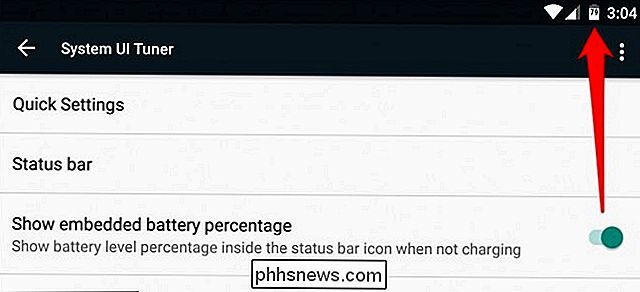
Como mostrar a porcentagem da sua bateria no Android KitKat e Lollipop
O KitKat e o Lollipop realmente têm esse recurso integrado, mas a configuração é ainda mais oculta. Na verdade, a configuração não existe de todo! A única maneira de desativá-lo é com alguns comandos ADB ou com o aplicativo Battery Percent Enabler da Google Play Store. Você não precisa estar enraizado nem nada para usar isso, então a maioria dos telefones KitKat e Lollipop deve achar isso funcionando com as instruções abaixo.
Abra a Google Play Store em seu telefone (ou vá até a Google Play Store em seu telefone). navegador do computador) e procure o Battery Percent Enabler. Selecione o aplicativo em "kroegerama" (existem alguns aplicativos com o mesmo nome).
Você também pode clicar neste link para ir direto para a página do Battery Percent Enabler no seu computador ou telefone.
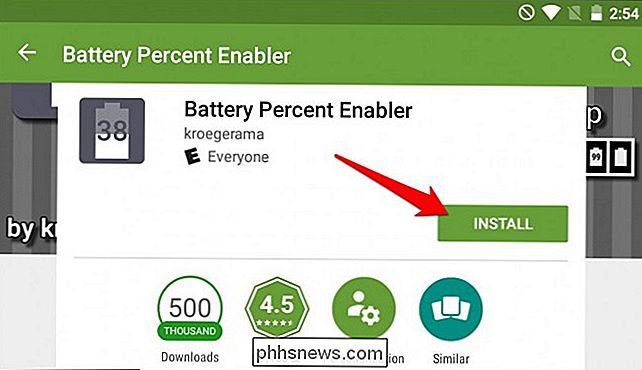
Clique em "Instalar Botão para instalá-lo no seu dispositivo. (Se você estiver fazendo isso a partir de um navegador de desktop, verifique se selecionou o dispositivo correto na lista suspensa).
Uma vez instalado, clique no botão "Abrir" que aparece (ou navegue até o aplicativo em seu aplicativo 9.
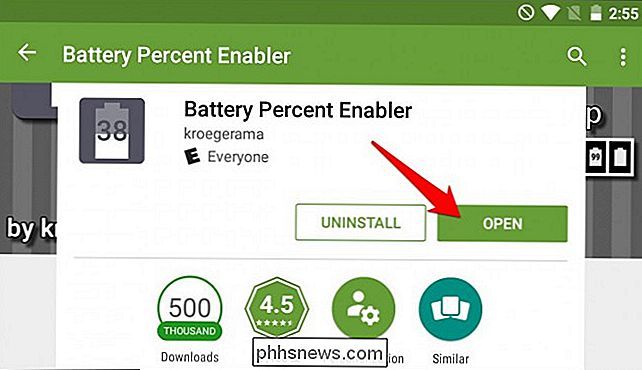
Marque a caixa “Enable Battery Percent” e reinicie o seu telefone.
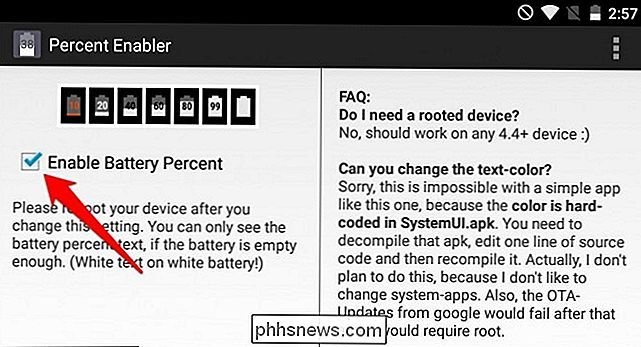
Depois de reiniciar o seu telefone, você verá que o ícone da bateria do Android mostra o quanto de carga ele tem.

No entanto, em alguns telefones, o texto percentual é branco, a mesma cor do ícone da bateria. Assim, você só poderá ver a porcentagem da bateria se a sua bateria estiver mais do que parcialmente drenada, de modo que o texto branco fique no plano de fundo cinza vazio. É claro que este era um recurso inacabado para KitKat e Lollipop (provavelmente porque estava escondido!) Mas ainda é melhor que nada.
Existem muitos outros aplicativos que adicionam porcentagem de bateria à sua barra de menu, mas eles são exibidos como próprios notificações separadas, não fazem parte da bateria incorporada do Android. Achamos que a solução acima é a melhor para os telefones pré-Masrshmallow.
Manter-se atento à vida da sua bateria é apenas o primeiro passo: o verdadeiro truque é saber como estender a bateria do seu celular o maior tempo possível. Para mais informações, confira nossos guias iniciantes e avançados para aumentar a duração da bateria do Android.

Como ocultar ou mostrar a porcentagem da bateria no iPhone ou iPad
Se você achar que a porcentagem de carga da bateria no canto superior direito da tela do seu iPhone ou iPad distrai, ela pode ser desativada facilmente. No entanto, se decidir que quer acompanhar facilmente a duração da bateria, pode facilmente voltar a activar a percentagem. Para desactivar a percentagem de carga da bateria, toque em "Definições" no ecrã inicial.

A capacidade de compactar nossos arquivos para facilitar o compartilhamento e / ou o transporte deles pode A vida electrónica é muito mais fácil, mas por vezes podemos ver resultados de tamanhos estranhos ou inesperados depois de os compactarmos. Por que é que? A postagem de perguntas e respostas do SuperUser de hoje tem as respostas para as perguntas de um leitor confuso.



